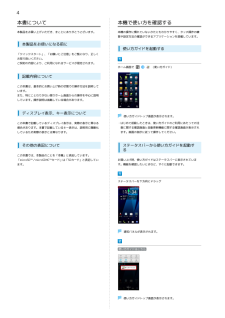Q&A
取扱説明書・マニュアル (文書検索対応分のみ)
"基本"3 件の検索結果
"基本"20 - 30 件目を表示
全般
質問者が納得IPX8なら等級7(1mの深さに30分沈めても有害な影響を生じる量の水の侵入が無い)より厳しい条件でも有害な影響を生じる量の水の侵入が無い です。
浸水の場合を想定しているので噴射に対しては不明です。
絶対濡れないものではないので保証については自己責任です。
101Fの場合は
IPX5とは、内径6.3mmの注水ノズルを使用し、約3mの距離から約12.5リットル/分の水を最低3分間注水する条件であらゆる方向から噴流を当てても、電話機としての機能を有することを意味します。
IPX7とは、常温で水道水、かつ静...
4649日前view150
全般
質問者が納得安心保証パックに入っていれば、一年たてば、電池が一個タダでもらえますよ。
ショップor157で頼んでください。
その電池で、月賦が終わるまでまって、機種交換をした方がお金がかからなくていいかもね。
さて、12年の夏モデルで、という話ですが。
自分は、101F持ちですが、106SHをおすすめしますね。
ROM多いし、初心者にもいいと思う。
もし、現在の電話がガラゲーでシャープなら、106SHがいいよ。
ガラゲーみたいに痒いところまで、手が届いているから。
(着信音の長さ、LEDの色を変えるとか)
また、シ...
4577日前view6
全般
質問者が納得はい、原因明白。
犯人はasio4allです。
asio4allを「汎用型のASIOドライバ」だと思い込んでいる人は多いですが、違います。
ASIOドライバというのは、使うデバイス専用のドライバしかありません。
まず、ASIO対応のハードウェアがあり、そのハードウェア毎に専用のドライバが必要という図式。これが本来のASIO。
asio4allは、ハードウェアはASIO非対応または非ASIO動作であっても、PC側ではASIO動作しているように見せかけるエミュレータのようなものです。
だから、ASIOに全...
5278日前view3
1はじめにお読みください本書について.........................................................................4本機で使い方を確認する....................................................... 4ご利用にあたって各部の名称とはたらき...........................................................8USIMカードについて............................................................. 9SDカードについて...............................................................12101F 取扱説明書 目次電池パックを取り付ける/取り外す....................................15充電する..........................................................
4本書について本機で使い方を確認する本製品をお買い上げいただき、まことにありがとうございます。本機の操作に慣れていないかたにもわかりやすく、タッチ操作の練習や設定方法の確認ができるアプリケーションを搭載しています。本製品をお使いになる前に使い方ガイドを起動する「クイックスタート」、「お願いとご注意」をご覧になり、正しくお取り扱いください。ご契約の内容により、ご利用になれるサービスが限定されます。ホーム画面で(使い方ガイド)記載内容についてこの本書は、基本的にお買い上げ時の状態での操作方法を説明しています。また、特にことわりがない限りホーム画面からの操作を中心に説明しています。操作説明は省略している場合があります。ディスプレイ表示、キー表示について使い方ガイドトップ画面が表示されます。この本書で記載しているディスプレイ表示は、実際の表示と異なる・はじめて起動したときは、使い方ガイドのご利用にあたっての注場合があります。本書で記載しているキー表示は、説明用に簡略化意に関する確認画面と自動更新機能に関する確認画面が表示されしているため実際の表示とは異なります。ます。画面の指示に従って操作してください。その他の表記に...
5ステータスバーのアイコンを非表示にする使い方ガイドでできることはじめにお読みくださいステータスバーに表示されているアイコンを非表示にできます。ステータスバーを下方向にドラッグ使い方ガイドはこちら項目動画を見て操作を学ぶ使い方ガイドトップ画面が表示されます。よく使う操作を体験する取扱説明書常時表示で操作を知るよくある質問を確認する用語集で分からない言葉を知る説明基本的な操作を動画で確認できます。基本操作をゲームや体験型チュートリアルで覚えることができます。本機の操作方法を目的別に確認できます。確認したい操作を音声検索することもできます。よくある質問を確認できます。FAQモバイルサイトへも簡単にアクセスできます。本機を操作するうえで知っておきたい用語を確認できます。通知パネルから機能の操作説明画面を確認するoff戻るアプリケーションや機能によっては、起動中に通知パネルから使い方ガイドを起動すると、該当の操作説明画面が表示されます。・操作説明画面が表示できない場合は、使い方ガイドトップ画面が表示されます。更新確認を自動的に行うかどうかを設定する使い方ガイドトップ画面で非表示の設定が完了します。on / off自動...
本機のおもな操作は、電源を入れると表示される「ホーム画面」と、ホーム画面でアプリケーションを一覧表示した「ランチャー画面」から 行います。左右にフリックすると、ホーム画面を切り替えることができます。ホーム画面とアプリケーション 電話 Wi-Fi 設定メール取扱説明書お困りのときや、ご不明な点などございましたら、お気軽に下記お問い合わせ窓口までご連絡ください。お問い合わせ先一覧Wi-Fi ネットワークを利用してインターネットに接続できます。電話をかけるホーム画面で (NX! 電話)をタップして、電話をかけます。使い方ガイド(アプリ)このケータイの使いかたを調べたり、FAQ サイトへアクセスすることができます。オンラインマニュアルこのケータイまたはパソコンでも確認できます。ケータイからブラウザのブックマークに登録されている「オンラインマニュアル」を選択ホーム画面で (ブラウザ)→ →「ブックマーク」→「オンラインマニュアル」パソコンからhttp://www.softbank.jp/mb/r/support/101f/PDF 版もダウンロードできます。メールを送信するホーム画面で (SoftB...
本機のおもな操作は、電源を入れると表示される「ホーム画面」と、ホーム画面でアプリケーションを一覧表示した「ランチャー画面」から 行います。左右にフリックすると、ホーム画面を切り替えることができます。ホーム画面とアプリケーション 電話 Wi-Fi 設定メール取扱説明書お困りのときや、ご不明な点などございましたら、お気軽に下記お問い合わせ窓口までご連絡ください。お問い合わせ先一覧Wi-Fi ネットワークを利用してインターネットに接続できます。電話をかけるホーム画面で (NX! 電話)をタップして、電話をかけます。使い方ガイド(アプリ)このケータイの使いかたを調べたり、FAQ サイトへアクセスすることができます。オンラインマニュアルこのケータイまたはパソコンでも確認できます。ケータイからブラウザのブックマークに登録されている「オンラインマニュアル」を選択ホーム画面で (ブラウザ)→ →「ブックマーク」→「オンラインマニュアル」パソコンからhttp://www.softbank.jp/mb/r/support/101f/PDF 版もダウンロードできます。メールを送信するホーム画面で (SoftB...
本機のおもな操作は、電源を入れると表示される「ホーム画面」と、ホーム画面でアプリケーションを一覧表示した「ランチャー画面」から 行います。左右にフリックすると、ホーム画面を切り替えることができます。ホーム画面とアプリケーション 電話 Wi-Fi 設定メール取扱説明書お困りのときや、ご不明な点などございましたら、お気軽に下記お問い合わせ窓口までご連絡ください。お問い合わせ先一覧Wi-Fi ネットワークを利用してインターネットに接続できます。電話をかけるホーム画面で (NX! 電話)をタップして、電話をかけます。使い方ガイド(アプリ)このケータイの使いかたを調べたり、FAQ サイトへアクセスすることができます。オンラインマニュアルこのケータイまたはパソコンでも確認できます。ケータイからブラウザのブックマークに登録されている「オンラインマニュアル」を選択ホーム画面で (ブラウザ)→ →「ブックマーク」→「オンラインマニュアル」パソコンからhttp://www.softbank.jp/mb/r/support/101f/PDF 版もダウンロードできます。メールを送信するホーム画面で (SoftB...
本機のおもな操作は、電源を入れると表示される「ホーム画面」と、ホーム画面でアプリケーションを一覧表示した「ランチャー画面」から 行います。左右にフリックすると、ホーム画面を切り替えることができます。ホーム画面とアプリケーション 電話 Wi-Fi 設定メール取扱説明書お困りのときや、ご不明な点などございましたら、お気軽に下記お問い合わせ窓口までご連絡ください。お問い合わせ先一覧Wi-Fi ネットワークを利用してインターネットに接続できます。電話をかけるホーム画面で (NX! 電話)をタップして、電話をかけます。使い方ガイド(アプリ)このケータイの使いかたを調べたり、FAQ サイトへアクセスすることができます。オンラインマニュアルこのケータイまたはパソコンでも確認できます。ケータイからブラウザのブックマークに登録されている「オンラインマニュアル」を選択ホーム画面で (ブラウザ)→ →「ブックマーク」→「オンラインマニュアル」パソコンからhttp://www.softbank.jp/mb/r/support/101f/PDF 版もダウンロードできます。メールを送信するホーム画面で (SoftB...
26タスクマネージャを利用するタスクマネージャを起動し、アプリケーションを起動したり終了したりできます。(長押し)おもなアプリケーション基本機能アプリケーション名機能サービスソフトバンクのメールサービス(SMS/SoftBankメータスクマネージャル()S!メール)を利用することができます。「@softbank.ne.jp」「@x.vodafone.ne.jp」のメールアドレスを使い、デコレメール、絵文字などの送受信が可能です。ソフトバンクWi-Fiスポット提供エリアで、ソフトバンクWi-Fiスポットに自動で接続(ロWi-Fiスポットグイン)することができるようになるアプリ設定ケーションです。ご利用には、ソフトバンクWi-Fiスポットサービスへの加入が必要となります。ソフトバンクスマートフォンの操作に迷ったとき、疑問があったとき、すぐに使い方を確タスクマネージャ画面が表示されます。使い方ガイドまた、ご利用のスマートフォンの取扱説明書も閲覧できます。FAQサイトへも簡単にアクタスクマネージャの操作セスできます。震度6弱以上の地震など、大規模災害が発生しアプリケーションを起動するタスクマネージャ画面で、起動するア...
24基本的な操作のしくみホーム画面とランチャー画面メニュー操作を押すと、その画面で利用できる機能の設定や項目が画面に表示されます。本機のおもな操作は、電源を入れると表示される「ホーム画面」と、ホーム画面でアプリケーションを一覧表示した「ランチャー画面」から行います。・画面をロングタッチすると利用できる設定や項目が表示される画面もあります。端末設定と設定操作項目選択と画面移動ホーム画面で項目やアイコン、画面のキーなどをタップすると、該当する操作の画面に移動します。・1つ前の画面に戻るときは、本体設定 をタップすると、本機の各機能のはたらきをカスタマイズできる設定メニュー画面を表示することができます。を押します。縦画面と横画面本機を横向きに回転させると、表示画面も横表示に切り替わります。・表示中の画面によっては、本機の向きを変えても横表示されない場合があります。
基礎知識/基本操作基本的な操作のしくみ.........................................................24アプリケーションについて..................................................25おもなアプリケーション..................................................... 26電話番号について................................................................29マナーモード/機内モードについて....................................30文字を入力する................................................................... 31文字入力の設定を行う.........................................................38Googleアカウントを利用する................
- 1